Когда вы покупаете новый iPhone вместо старого телефона Android, возможно, первое, что вы хотите сделать, это скопировать или больше контактов на вашем Android на iPhone. Как перенести контакты с телефона Android на новый iPhone? Есть несколько способов, которые помогут вам скопировать указанные контакты или перенести все контакты со старого устройства Samsung, Sony, HTC, Huawei, LG или другого устройства Android на iPhone XS / XS Max / XR / X, iPhone 8 / 8 Plus, iPhone 7 / 7 Plus, iPhone 6s / 6, iPhone SE / 5, например синхронизация контактов с Google Gmail, а затем экспорт в iCloud для iPhone или получение помощи из стороннего приложения. AnyMP4 Mobile Transfer - профессиональное, но простое в использовании программное обеспечение, позволяющее передавать все контакты с Android на iPhone. Эта статья покажет вам подробное руководство, и вы можете без проблем перемещаться между различными устройствами.
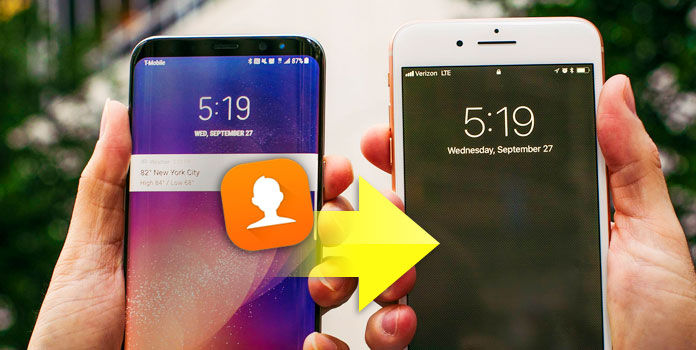
AnyMP4 Мобильный перевод - это интуитивно понятное и простое в использовании программное обеспечение, которое помогает передавать все контакты, фотографии, видео и музыку между устройством Android и устройством iOS одним щелчком мыши в Windows 10/8 / 8.1 / 7 / Vista / XP. Он поддерживает различные типы устройств, такие как устройства Android, включая Samsung, Google, LG, Sony, Motorola, HTC, Huawei, xiaomi и другие, а также устройства iOS, такие как iPhone XS / XS Max / XR / X, iPhone 8/8 Plus, iPhone 7. / 7 Plus, iPhone 6s / 6s Plus, iPhone 6/6 Plus, iPhone SE, iPhone 5s / 5c / 5 и другие. Таким образом, вы можете легко копировать контакты со старого Samsung на новый iPhone, со старого iPhone на новый Android, с iPhone на iPhone, с Android на Android и т. Д. Он совместим с новейшими версиями iOS 12/3/14/15 и Android 8.0 и новее.
Ключевые особенности:
Шаг 1: Загрузите и установите Android на iPhone Transfer
Во-первых, вы можете загрузить программное обеспечение и установить его на свой компьютер, а затем запустить программу, чтобы открыть основной интерфейс.
Безопасная загрузка
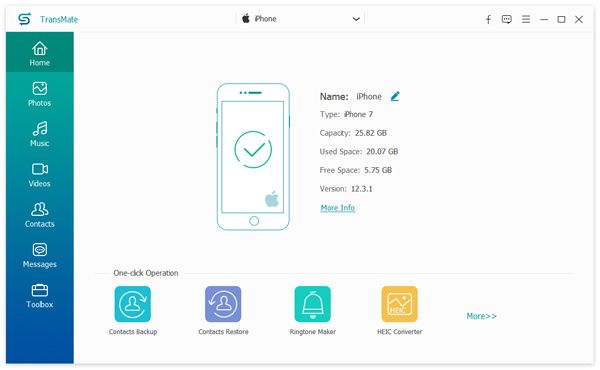
Шаг 2: подключите свои устройства к компьютеру через USB-кабель
Подключите устройство Android и iPhone к компьютеру через USB-кабель, и тогда программа Mobile Transfer распознает два устройства и отобразит их на главном интерфейсе.
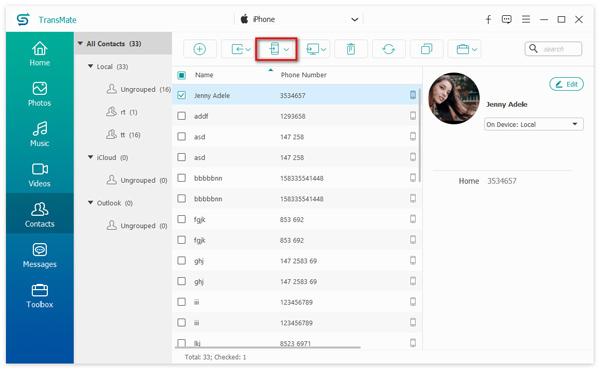
Шаг 3: выберите тип контактов для копирования
Убедитесь, что устройство Android отображается слева, а iPhone - справа в главном интерфейсе. Затем выберите тип контактов и нажмите кнопку «Пуск», чтобы начать копирование контактов с Android на iPhone.
После копирования вы просто нажимаете кнопку ОК, чтобы завершить процесс.
Помимо AnyMP4 Mobile Transfer, вы также можете передавать контакты с Android на устройство iOS с помощью Google Gmail и Apple iCloud. Но он не может завершить процесс копирования только одним щелчком мыши 1, вам необходимо выполнить следующие шаги, чтобы завершить процесс.
Шаг 1: синхронизируйте контакты из Android в Google Gmail
Перейдите в «Настройки» и выберите «Аккаунты» -> «Google», а затем включите «Синхронизировать контакты» на вашем телефоне Android.
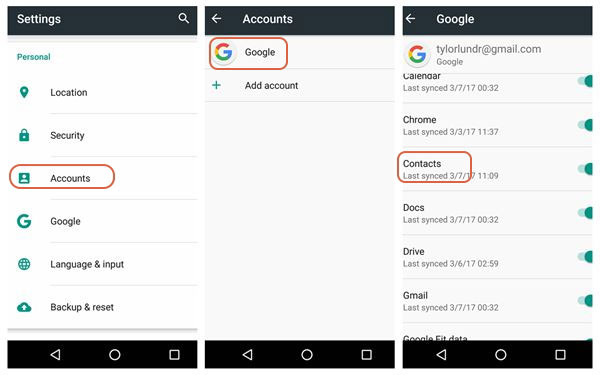
Шаг 2: введите учетную запись Gmail и включите синхронизацию контактов
После синхронизации контактов с телефона Android в Gmail вы можете войти в систему и войти в учетную запись Gmail на компьютере. Выберите «Контакты» из учетной записи Gmail и откройте интерфейс контактов, здесь вы можете увидеть все контакты, которые вы синхронизировали.
Шаг 3: экспорт контактов из Gmail на компьютер
Выберите контакты, которые вы хотите перенести на iPhone, и нажмите кнопку «Экспорт» в левом столбце «Еще», а затем экспортируйте выбранные контакты на компьютер в формате Google CSV.
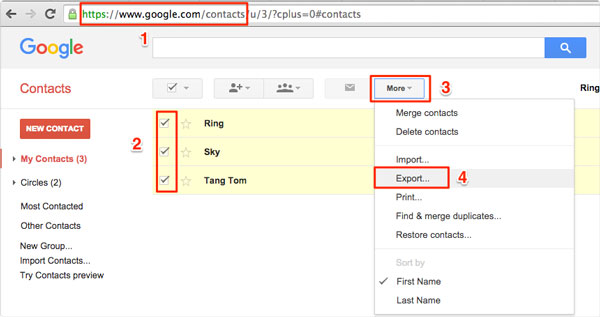
Шаг 4: войдите в Apple iCloud и импортируйте контакты CSV
Теперь вы можете войти в Apple iCloud и открыть основной интерфейс, здесь нажмите кнопку «Контакты», чтобы войти в интерфейс контактов, затем нажмите кнопку «Настройки» и выберите «Импорт vCard», чтобы импортировать контакты CSV с компьютера в учетную запись iCloud.
Шаг 5: Включить контакты из iCloud на iPhone
После импорта вам нужно перейти в «Настройки» и ввести «Настройки iCloud», чтобы включить «Контакты» на вашем iPhone. Тогда все ваши контакты из iCloud отображаются на ваших контактах iPhone. После этого вы завершаете передачу указанных контактов с устройства Android на iPhone.
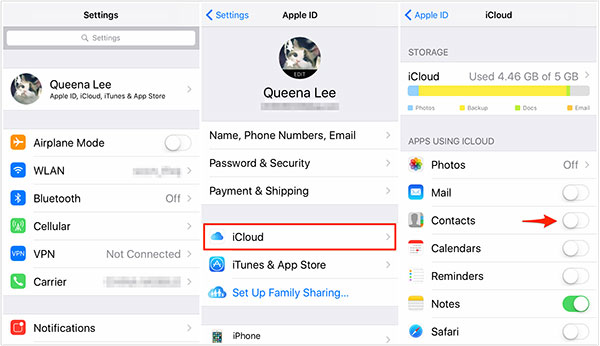
В соответствии с двумя вышеупомянутыми способами передачи контактов с Android на iPhone у вас должен быть лучший ответ. Так как AnyMP4 Mobile Transfer App предоставляет вам один щелчок, чтобы завершить передачу всех контактов, вы можете легко решить свою проблему. Другой метод должен потратить несколько минут, чтобы закончить весь процесс. Неважно, какой метод вы будете использовать, надеясь, что он вам пригодится.